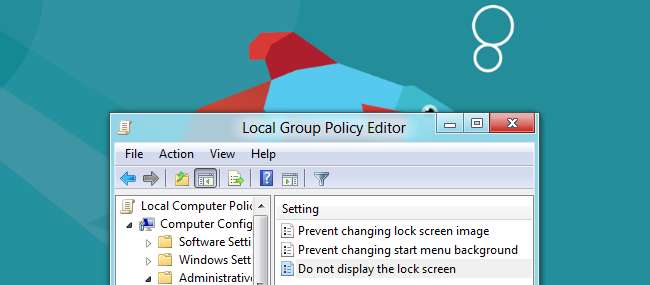
Chúng tôi đã đề cập đến rất nhiều mẹo, thủ thuật và chỉnh sửa cho Windows 8, nhưng vẫn còn một số mẹo khác. Từ bỏ qua màn hình khóa đến chụp và lưu ảnh chụp màn hình ngay lập tức, đây là một số tùy chọn ẩn và phím tắt khác.
Cho dù bạn yêu thích Windows 8, ghét nó hay chỉ muốn Metro biến mất, các tùy chọn này sẽ giúp bạn làm cho Windows 8 hoạt động theo cách bạn muốn.
Tắt màn hình khóa
Windows 8 hiển thị màn hình khóa khi bạn khởi động lại máy tính, đăng xuất hoặc khóa máy tính. Nó rất đẹp, nhưng nó chỉ thêm một lần nhấn phím nữa vào quá trình đăng nhập. Bạn thực sự có thể tắt hoàn toàn màn hình khóa, mặc dù Microsoft đã che giấu tùy chọn của mình rất tốt.
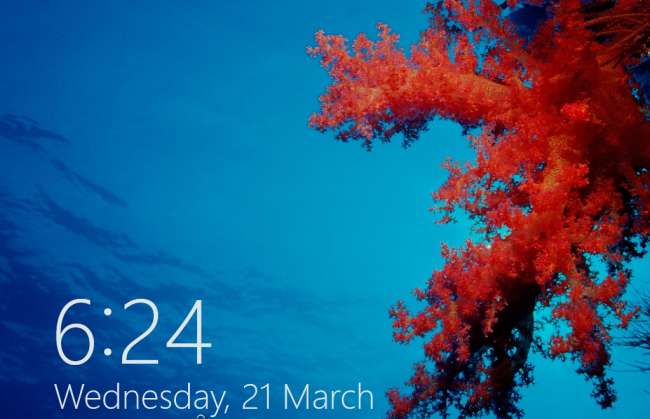
Tùy chọn này nằm trong Group Policy Editor. Để khởi chạy nó, hãy nhập “gpedit.msc” trên màn hình Bắt đầu và nhấn Enter.

Trong Trình chỉnh sửa chính sách nhóm, điều hướng đến Cấu hình máy tính \ Mẫu quản trị \ Bảng điều khiển \ Cá nhân hoá.

Nhấp đúp vào tùy chọn “Không hiển thị màn hình khóa”, đặt nó thành Đã bật và nhấp vào OK.

Lần tiếp theo khi khởi động lại hệ thống, đăng xuất hoặc khóa màn hình, bạn sẽ thấy màn hình đăng nhập thay vì màn hình khóa.

Kết hợp cái này với bỏ qua màn hình Bắt đầu và bạn có thể khởi động vào màn hình đăng nhập và đăng nhập thẳng vào màn hình, giống như trên các phiên bản Windows trước. Màn hình nền sẽ là màn hình thứ hai bạn truy cập thay vì màn hình thứ tư.
Chụp & Lưu ảnh chụp màn hình ngay lập tức
Windows 8 có một tổ hợp phím nóng mới cho phép bạn chụp và lưu ảnh chụp màn hình ngay lập tức. Để chụp ảnh màn hình, hãy giữ phím Windows và nhấn phím Print Screen. Màn hình của bạn sẽ nhấp nháy và Windows sẽ lưu ảnh chụp màn hình vào thư mục Pictures của bạn dưới dạng tệp hình ảnh PNG.
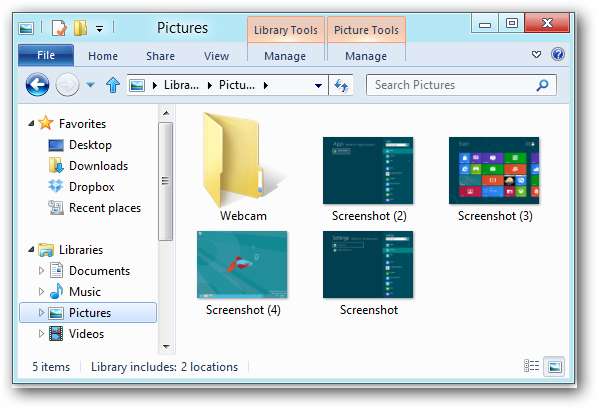
Bạn có thể cho rằng WinKey + Alt + Print Screen sẽ chụp và lưu ảnh chụp màn hình của cửa sổ hiện tại, nhưng không phải vậy. Có thể điều này sẽ được triển khai trong phiên bản cuối cùng của Windows 8.
Chúng tôi cũng đã đề cập đến các phím tắt mới trong Windows 8 .
Ngăn không cho tệp mở trong Metro
Nếu bạn thích sử dụng máy tính để bàn của Windows 8 và cố gắng tránh tàu điện ngầm , bạn có thể ngạc nhiên trong lần đầu tiên bấm đúp vào tệp hình ảnh trong Windows Explorer và quay trở lại Metro. Theo mặc định, Windows 8 khởi chạy hình ảnh, video và nhạc trong ứng dụng Metro - ngay cả khi bạn mở chúng từ máy tính để bàn.
Để tránh điều này, hãy khởi chạy bảng điều khiển Chương trình Mặc định bằng cách nhấn phím Windows để truy cập Metro, nhập “Chương trình Mặc định” và nhấn Enter.
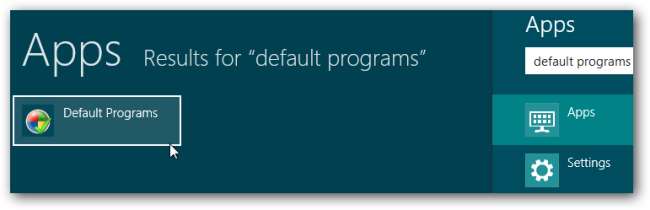
Nhấp vào liên kết "Đặt chương trình mặc định của bạn".
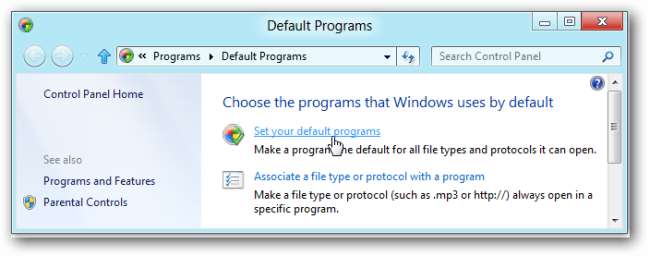
Trong danh sách các chương trình có sẵn, chọn ứng dụng “Windows Photo Viewer” và nhấp vào tùy chọn “Đặt chương trình này làm mặc định”.
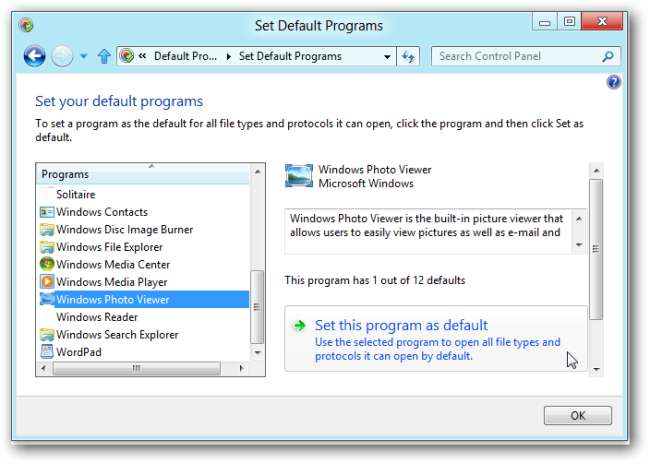
Lặp lại quá trình này cho ứng dụng “Windows Media Player”. Bạn cũng có thể đặt phiên bản Internet Explorer trên máy tính làm trình duyệt Web mặc định của bạn từ trong Internet Explorer.
Tất nhiên, nếu bạn có trình xem hình ảnh hoặc trình phát đa phương tiện ưa thích, bạn có thể cài đặt và đặt nó làm ứng dụng mặc định.
Hiển thị các công cụ quản trị
Theo mặc định, Windows ẩn Trình xem sự kiện, Quản lý máy tính và các Công cụ quản trị khác khỏi màn hình Bắt đầu. Nếu bạn sử dụng các ứng dụng này thường xuyên, bạn có thể dễ dàng hiện chúng.
Từ màn hình Bắt đầu, di chuột qua góc dưới cùng hoặc trên cùng bên phải của màn hình và nhấp vào nút Cài đặt. Bạn cũng có thể nhấn WinKey-C để xem các bùa.
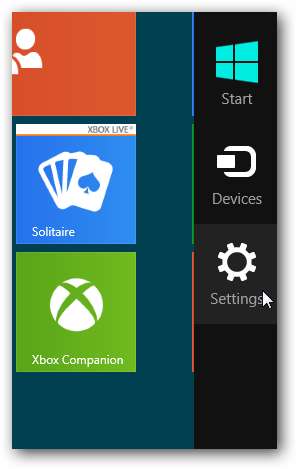
Nhấp vào liên kết “Cài đặt” trong Bắt đầu và đặt thanh trượt “Hiển thị công cụ quản trị” thành “Có”.
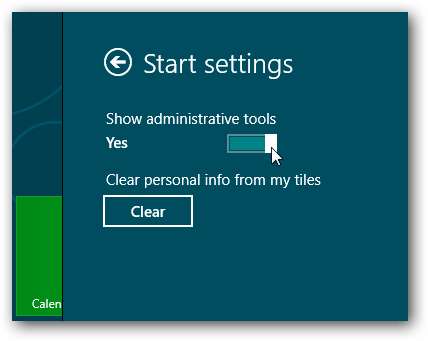
Công cụ quản trị sẽ xuất hiện trên màn hình Bắt đầu và trong danh sách Tất cả ứng dụng.

Kiểm soát bảo trì tự động
Windows 8 có một tính năng bảo trì theo lịch mới tự động cập nhật phần mềm, chạy quét bảo mật và thực hiện chẩn đoán hệ thống vào thời gian đã định. Theo mặc định, các tác vụ bảo trì sẽ chạy lúc 3 giờ sáng nếu bạn không sử dụng máy tính của mình. Nếu bạn đang sử dụng máy tính của mình vào thời gian đã lên lịch, Windows sẽ đợi cho đến khi máy tính không hoạt động.
Để tùy chỉnh thời gian này, hãy mở Trung tâm Hành động từ biểu tượng lá cờ trên khay hệ thống.
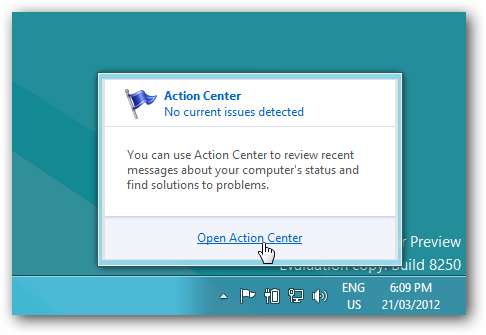
Bạn sẽ tìm thấy Bảo trì tự động trong danh mục Bảo trì. Nhấp vào liên kết "Thay đổi cài đặt bảo trì" để tùy chỉnh cài đặt của nó.
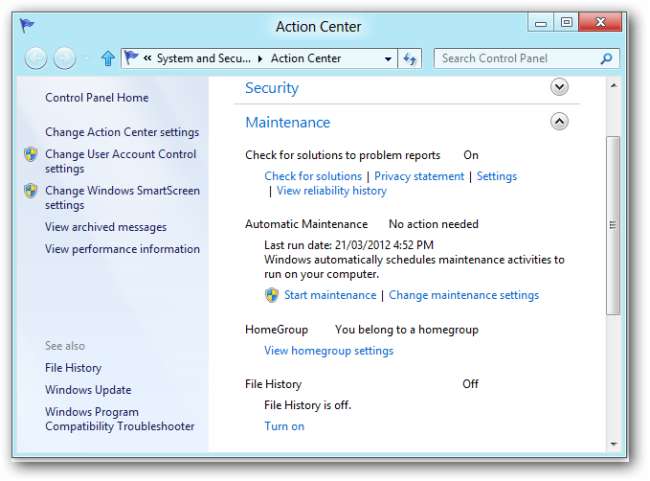
Từ màn hình này, bạn có thể đặt thời gian bạn muốn để chạy các tác vụ bảo trì tự động. Bạn cũng có thể yêu cầu Windows đánh thức máy tính của bạn để chạy các tác vụ bảo trì nếu máy tính đang ở chế độ ngủ.
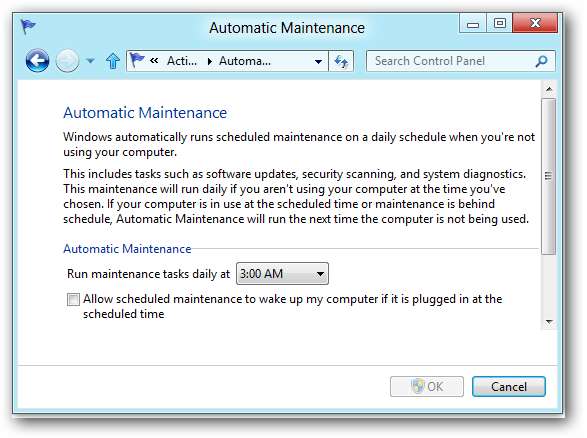
Tùy chỉnh ứng dụng tìm kiếm
Ứng dụng Metro có thể xuất hiện dưới dạng tùy chọn khi bạn sử dụng tính năng tìm kiếm.
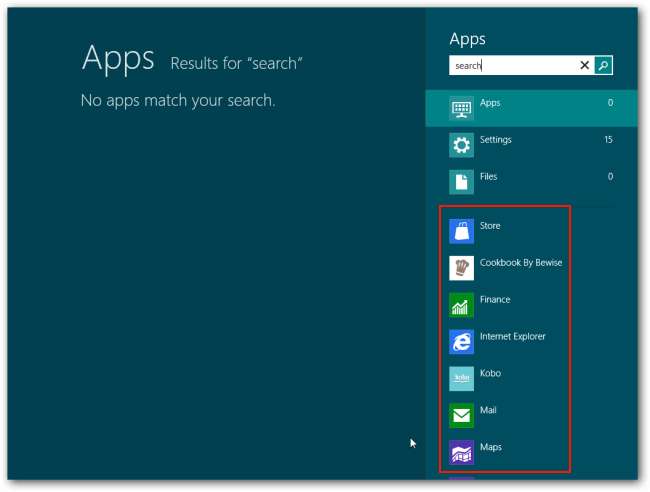
Bạn có thể kiểm soát các ứng dụng xuất hiện ở đây và cắt bớt danh sách. Đầu tiên, nhấp vào nút Cài đặt từ bất kỳ đâu trên hệ thống của bạn và nhấp vào liên kết “Cài đặt PC khác”.

Từ màn hình cài đặt PC, nhấp vào danh mục Tìm kiếm và sử dụng các thanh trượt để ẩn ứng dụng khỏi màn hình tìm kiếm.
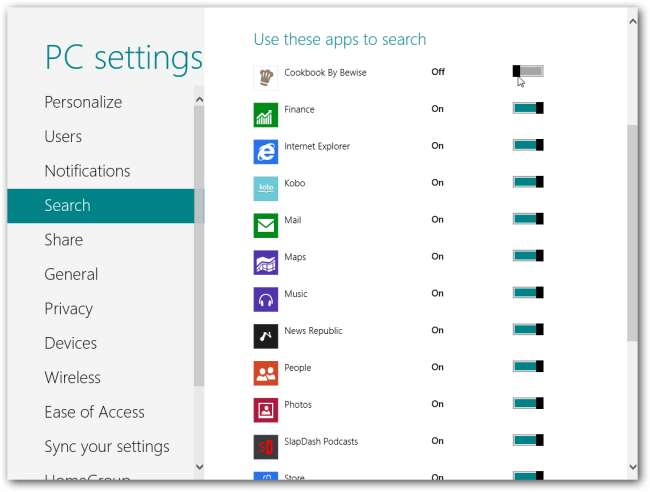
Bạn có bất kỳ thủ thuật Windows 8 nào khác để chia sẻ không? Để lại một bình luận và cho chúng tôi biết!







